Att installera de saknade komponenterna kan fixa felet 0xfffffffe
- Saknade Windows-uppdateringar på din PC kan orsaka felet 0xfffffffe.
- Ibland kan blockerade filer göra att det här felmeddelandet visas på din dator.

XINSTALLERA GENOM ATT KLICKA PÅ LADDA FILEN
Fortect är ett systemreparationsverktyg som kan skanna hela ditt system efter skadade eller saknade OS-filer och automatiskt ersätta dem med fungerande versioner från dess arkiv.
Förbättra din dators prestanda i tre enkla steg:
- Ladda ner och installera Fortect på din PC.
- Starta verktyget och Börja skanna
- Högerklicka på Reparera, och fixa det inom några minuter.
- 0 läsare har redan laddat ner Fortect hittills denna månad
Fel 0xfffffffe kan hindra dig från att installera viss programvara på din PC, så du måste fixa det så snart som möjligt.
När det gäller installationsfel, kanske du vill läsa vår guide på Det här installationspaketet kunde inte öppnaseftersom det täcker ett liknande problem.
Vad är det för 0xffffffffe fel?
Det finns många orsaker till detta fel, men de vanligaste orsakerna är följande:
- Oregelbundna uppdateringar – Saknade uppdateringar kan göra att det här felet visas, så hålla ditt system uppdaterat.
- Senaste .NET Framework – Det är viktigt att se till att systemet har installerat .NET Framework 4.5 eller en senare version.
- Tillfälliga filer – Det är Det är viktigt att ta bort cachefiler för att undvika att sådana här problem dyker upp.
- Antivirusinställningar – Antivirusinställningar kan ibland orsaka det här problemet, så du kan stänga av din säkerhetsprogramvara.
-
Blockerat installationsprogram – Unblockering av installationsprogrammet på ditt system kan hjälpa dig att fixa det här felet.
Hur kan jag fixa felet 0xffffffffe?
Innan vi åtgärdar det här felet, här är en snabb lösning som du kanske vill prova:
- Inaktivera ditt antivirusprogram – Ibland kan ditt antivirus orsaka att det här problemet dyker upp, så det rekommenderas att inaktivera det tillfälligt.
1. Uppdatera Windows
- tryck på Windows på din bärbara dator och klicka på inställningar.

- Välj den Windows uppdatering från menyn.

- Sök efter uppdateringar genom att klicka Sök efter uppdateringar knapp.

- Starta om datorn.
Efter att ha gjort det, kontrollera om 0xfffffffe-felet är borta.
2. Ladda ner .NET Framework
- Öppna din webbläsare och navigera till .NET Framework nedladdningssida.

- Välj den rekommenderade versionen för att ladda ner den.

- När installationsfilen har laddats ner, kör den för att installera .NET Framework.
Se dessutom till att .NET Framework 4.5 eller senare version finns på systemet.
- Xinput1_3.dll hittades inte eller saknas: Hur man åtgärdar det
- X3DAudio1_7.dll hittades inte: Så här åtgärdar du det här felet
- Fix: Minnesintegritet kan inte slås på eller nedtonas
- SFC Scannow Kan inte fixa korrupta filer? Här är vad du ska göra
- 0x80010135: Path Too Long Error [Zip Extraction Fix]
3. Ta bort tillfälliga filer
- tryck på Windows tangenten + R och öppna fönstret Kör.
- Typ %temp% och tryck Stiga på.

- Ta bort alla filer från den tillfälliga mappen.

4. Avblockera installationsprogrammet
- tryck på Windows tangenten + E för att öppna File Explorer och gå till mappen där du har dina nedladdningar.
- Högerklicka på filen som ger dig detta fel och välj Egenskaper från menyn.

- På Allmän fliken i dialogrutan Egenskaper för filen, placera en bock för Avblockera alternativ.

- Windows kommer inte längre att hindra dig från att öppna den här specifika filen. Upprepa stegen1-3för alla filer du behöver för att låsa upp.
NOTERA
Om kryssrutan Unblock inte finns, är filen inte blockerad. Du bör bara avblockera filer som du litar på.
Felet 0xfffffffe kan orsaka många problem på din dator, men vi hoppas att du lyckades fixa det med hjälp av instruktionerna från den här guiden.
Om du har andra installationsproblem, besök vår En annan installation pågår redan guide för fler lösningar.
Hittade du en annan lösning på detta fel? Dela det med oss i kommentarsfältet nedan.
Har du fortfarande problem?
SPONSRAD
Om förslagen ovan inte har löst ditt problem kan din dator uppleva allvarligare Windows-problem. Vi föreslår att du väljer en allt-i-ett-lösning som Fortect för att lösa problem effektivt. Efter installationen klickar du bara på Visa&fix och tryck sedan på Starta reparation.
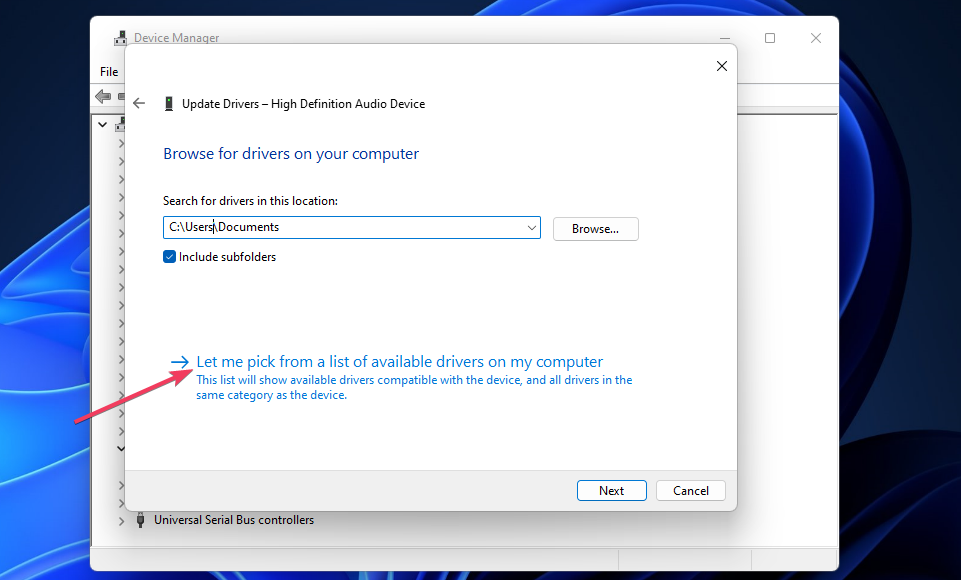

![SCCM Task Sequence Error Code 0x80091007 [Fix]](/f/1852fea2d8ff39055cf36c023827f54f.jpg?width=300&height=460)